Книга: SAP R/3 Системное администрирование
16.4.3. Фильтрация системных журналов
16.4.3. Фильтрация системных журналов
В качестве другого примера использования мониторов сигналов в этом разделе показано, как фильтровать специфические сообщения из системного журнала системы SAP и отвечать на них. Можно, например, послать e-mail, когда возникает критическая ошибка базы данных. Отдельный набор мониторов предоставляется для анализа системных журналов инстанций mySAP. Эти мониторы расположены в ?Alert Monitor в разделе SAP CCMS Technical Expert Monitors • System /All Monitoring Segments / All Monitoring Context. Для каждой инстанции определяется узел, который посылает отчет системе SAP и имеет следующую структуру имени: <имя_хоста>_<SID>_<номер_инстанции>. Узел R3Syslog появляется ниже узла инстанции. Системный журнал дифференцируется дальше в зависимости от функции системы. Все мониторы в узле R3Syslog поставляются активными сборщиками (см. раздел 16.2.3); это означает, что их невозможно сконфигурировать непосредственно в архитектуре мониторинга.
Сообщения можно неявно фильтровать в системном журнале, переопределяя критичность сообщения. Обычно стандартные сообщения в системном журнале ранжируются с максимальной критичностью, равной 50, однако можно задать для критичности любое значение от 0 до 250.
Если желательно только включить красный сигнал в случае специальных выбранных сообщений в системном журнале, измените пороговые значения для мониторов системного журнала.
Поскольку все мониторы системного журнала читают один и тот же сегмент мониторинга и обеспечиваются одним и тем же сборщиком данных ядра SAP, то изменения в одном мониторе системного журнала влияют на все другие мониторы системного журнала.
Выберите монитор системного журнала, такой как BasisSystem. Перейдите в область Properties и измените настройки сигнала в разделе Log Attribute. Задайте пороговое значение для красного сигнала больше 50. Затем увеличьте критичность выбранных сообщений (до значения больше 50). В дальнейшем только эти значения будут превышать пороговое значение красного сигнала. Существуют два способа настройки критичности сообщений.
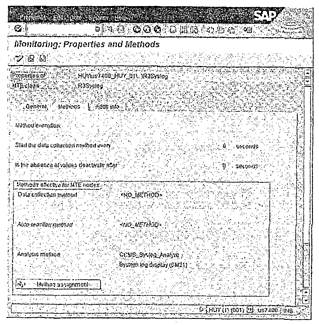
Рис. 16.10. Методы в мониторах системного журнала
Обслуживание сообщений системного журнала
Выберите ?System Log Messages • Edit • List All Numbers, чтобы вывести список всех доступных в системе сообщений системного журнала. Выберите требуемое число, такое как BY2 - Database error 8с6 occurred at8c3. Вы автоматически перейдете на начальный экран ?System Log Messages; выбранный номер сообщения является заданным заранее. Выберите Edit • Maintain. Кроме определения категории, где сообщение системного журнала выводится в дереве монитора сигналов, можно также настроить критичность сообщения (см. рис. 16.11). Поэтому можно фильтровать сообщения выбранного системного журнала и включать для них специальные действия, увеличивая их критичность. В примере выше увеличение критичности для сообщения BY2 будет включать красный сигнал в случае ошибок базы данных.
Модификация монитора сигналов
Можно также изменить критичность сообщений системного журнала через монитор свойств в узле R2Syslog. Помните, что любые изменения в одном из мониторов будут влиять на все мониторы в узле R3Syslog. Изменения в мониторе сигналов будут переопределять все существующие определения, сконфигурированные при обслуживании системного журнала. Чтобы переконфигурировать критичность сообщения системного журнала, выберите Filters в свойствах монитора.
Такой подход позволяет отслеживать все изменения, сделанные в сообщениях в соответствующем мониторе. Однако не требуется знать номера сообщений.
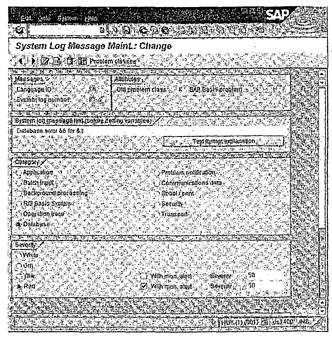
Рис. 16.11. Обслуживание системного журнала
- 16.1. Монитор сигналов
- 16.1.1. Основы
- 16.1.2. Компоненты
- 16.1.3. Техническая реализация
- 16.2. Настройка монитора сигналов
- 16.2.1. Интегрирование удаленных систем
- 16.2.2. Создание мониторов и наборов мониторов, зависимых от заказчика
- 16.2.3. Специальные настройки свойств
- 16.3. Анализ мониторов сигналов
- 16.4. Примеры настройки
- 16.4.1. Анализ файла журнала
- 16.4.2. Метод автоматического реагирования: Отправка почты
- 16.4.3. Фильтрация системных журналов
- 16.5. Советы
- 16.6. Транзакции и пути доступа меню
- 16.7. Дополнительная документация
- 16.8. Контрольные вопросы




